Guida introduttiva: Come iscriversi e caricare il primo video
Importante
A causa dell'annuncio di ritiro Servizi multimediali di Azure, Azure AI Video Indexer annuncia le modifiche alle funzionalità di Azure AI Video Indexer. Vedere Modifiche correlate al ritiro di Servizi multimediali di Azure (AMS) per comprendere cosa significa per l'account Video Indexer di Azure per intelligenza artificiale. Vedere la guida alla preparazione per il ritiro di AMS: aggiornamento VI e migrazione.
Nota
L'accesso alle funzionalità di identificazione, personalizzazione e riconoscimento delle celebrità è limitato in base ai criteri di idoneità e utilizzo per supportare i principi di IA responsabile. Le funzionalità di identificazione, personalizzazione e riconoscimento delle celebrità sono disponibili solo per i clienti e i partner gestiti da Microsoft. Usare il modulo di assunzione riconoscimento del viso per richiedere l'accesso.
È possibile accedere alle funzionalità di Video Indexer di Intelligenza artificiale di Azure in tre modi:
- Il sito Web di Azure AI Video Indexer: una soluzione facile da usare che consente di valutare il prodotto, gestire l'account e personalizzare i modelli (come descritto in questo articolo).
- Integrazione api: tutte le funzionalità di Video Indexer di Azure per intelligenza artificiale sono disponibili tramite un'API REST, che consente di integrare la soluzione nelle app e nell'infrastruttura. Per iniziare, vedere Usare l'API REST di Azure AI Video Indexer.
- Widget incorporabile: consente di incorporare le esperienze dettagliate, lettore e editor di Video Indexer di Azure per intelligenza artificiale nell'app. Per altre informazioni, vedere Incorporare widget visivi nell'applicazione.
Dopo aver iniziato a usare Azure AI Video Indexer, tutti i dati archiviati e i contenuti caricati vengono crittografati inattivi con una chiave gestita da Microsoft.
Nota
Esaminare le modifiche di autenticazione del sito Web di Video Indexer di Azure AI pianificate.
Questa guida introduttiva illustra come accedere al sito Web di Azure AI Video Indexer e come caricare il primo video.
Quando si visita il sito Web di Azure AI Video Indexer per la prima volta, viene creato automaticamente un account di valutazione. Con l'account di valutazione si ottengono alcuni minuti di indicizzazione gratuiti. In seguito è possibile aggiungere un account a pagamento. Con l'opzione a pagamento, si paga per i minuti indicizzati. Per informazioni dettagliate sugli account disponibili (opzioni di valutazione e a pagamento), vedere Tipi di account di Azure AI Video Indexer.
Iscriversi e caricare un video
Browser supportati
L'elenco seguente mostra i browser supportati che è possibile usare per il sito Web di Azure AI Video Indexer e per le app che incorporano i widget. L'elenco mostra anche la versione minima supportata del browser:
- Edge, versione: 16
- Firefox, versione: 54
- Chrome, versione: 58
- Safari, versione: 11
- Opera, versione: 44
- Opera Mobile, versione: 59
- Android Browser, versione: 81
- Samsung Browser, versione: 7
- Chrome per Android, versione: 87
- Firefox per Android, versione: 83
Formati di file supportati per Azure AI Video Indexer
Per un elenco dei formati di file che è possibile usare con Video Indexer per intelligenza artificiale di Azure, vedere l'articolo relativo ai formati di file di input.See the input container/file formats article for a list of file formats that you can use with Azure AI Video Indexer.
Caricamento
Accedere al sito Web di Azure AI Video Indexer .
Per caricare un video, premere il pulsante o il collegamento Upload (Carica).
Nota
Il nome del video non può contenere più di 80 caratteri.
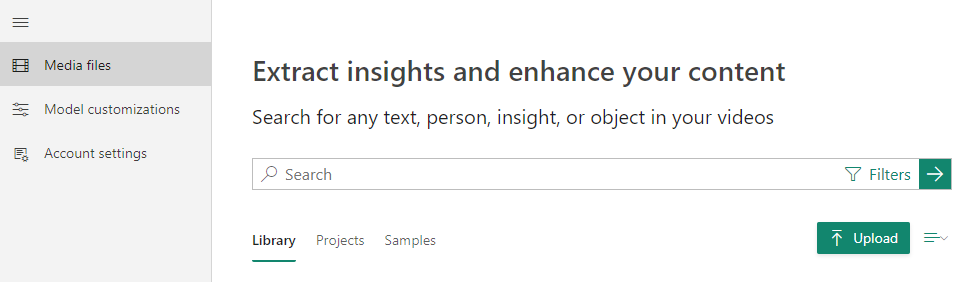
Dopo aver caricato il video, Azure AI Video Indexer avvia l'indicizzazione e l'analisi del video. Di conseguenza viene generato un output JSON con informazioni dettagliate.
Viene visualizzato lo stato di avanzamento.
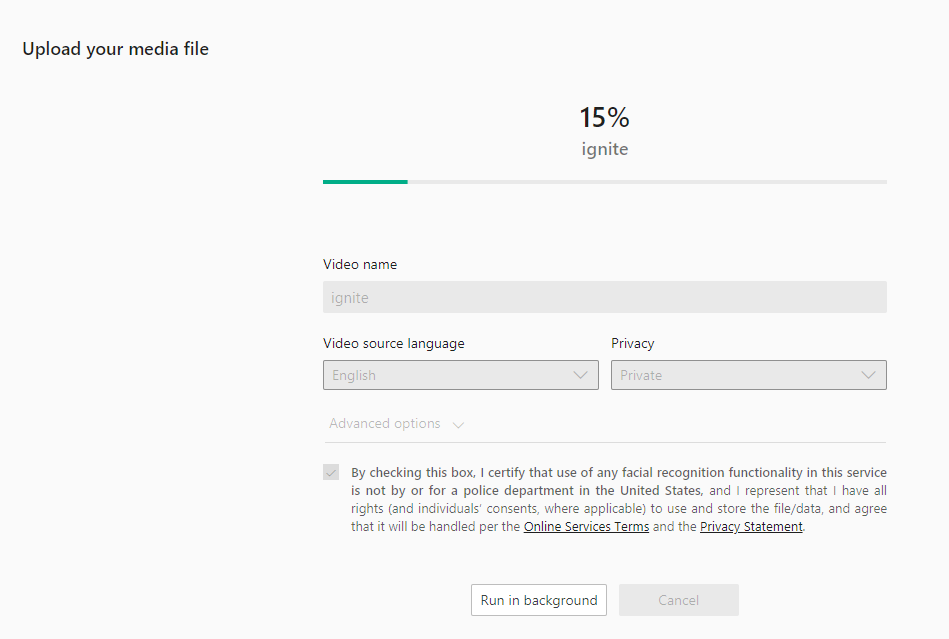
L'output JSON prodotto contiene
Insightselementi eSummarizedInsights. È consigliabile usare e non usareInsightsSummarizedInsights(che è presente per la compatibilità con le versioni precedenti).Dopo aver completato l'analisi di Video Indexer per intelligenza artificiale di Azure, si riceverà un messaggio di posta elettronica con un collegamento al video e una breve descrizione di ciò che è stato trovato nel video. ad esempio persone, parole pronunciate e scritte, argomenti ed entità denominate.
In un secondo momento è possibile trovare il video nell'elenco di librerie ed eseguire operazioni diverse, Ad esempio: cercare, reindicizzare, modificare.
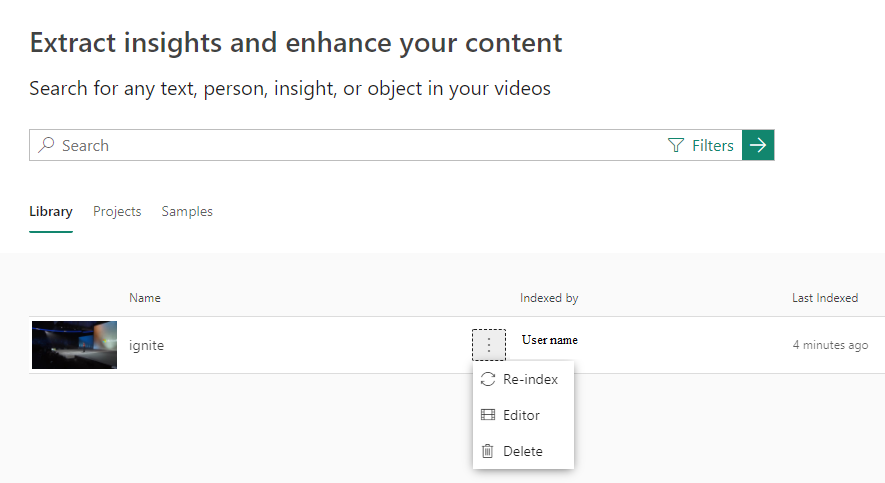
Dopo il caricamento e l'indicizzazione di un video, è possibile continuare a usare il sito Web di Azure AI Video Indexer o il portale per sviluppatori dell'API video di Azure AI Video Indexer per visualizzare le informazioni dettagliate del video (vedere Esaminare l'output di Video Indexer per intelligenza artificiale di Azure).
Iniziare a usare le informazioni dettagliate
Per altri dettagli, vedere Caricare e indicizzare video ed esaminare altre guide pratiche.
Commenti e suggerimenti
Presto disponibile: Nel corso del 2024 verranno gradualmente disattivati i problemi di GitHub come meccanismo di feedback per il contenuto e ciò verrà sostituito con un nuovo sistema di feedback. Per altre informazioni, vedere https://aka.ms/ContentUserFeedback.
Invia e visualizza il feedback per